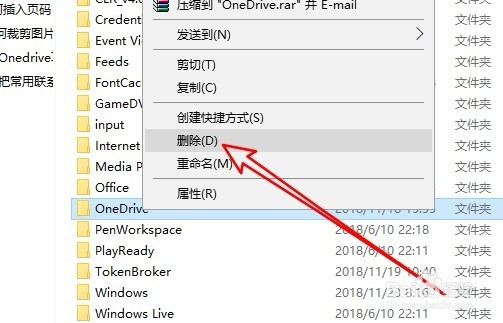1、在Windows10系统桌面,我们右键点击左下角的开始按钮,在弹出菜单中选择“运行”菜单项。
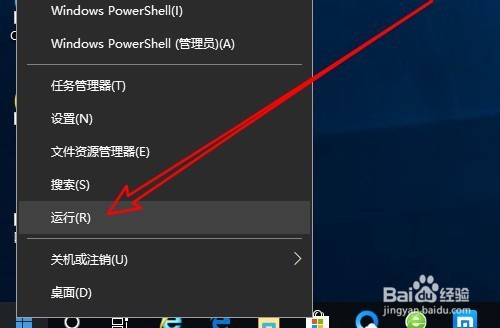
2、接下来在打开的运行窗口中输入命令gpedit.msc,然后点击确定按钮。
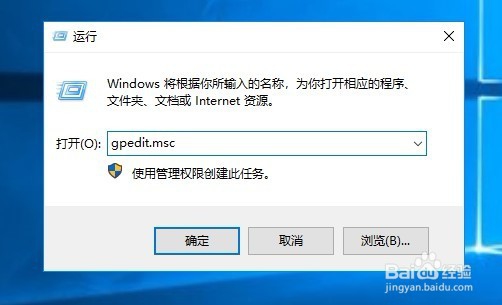
3、在打开的本地组策略编辑器窗口中,我们依次点击“计算机配置/管理模板/Windows组件/OneDrive”菜单项。
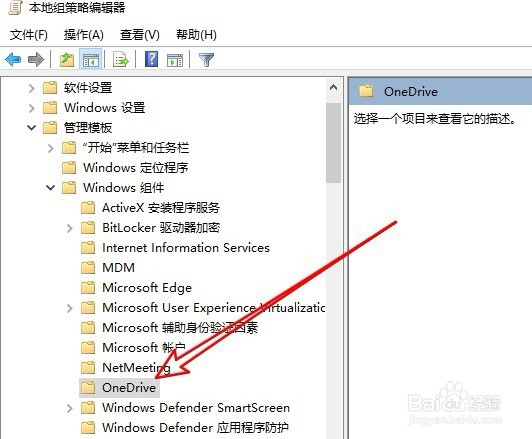
4、接着在右侧的窗口中可以看到五个设置项,首先双击第一个设置项。
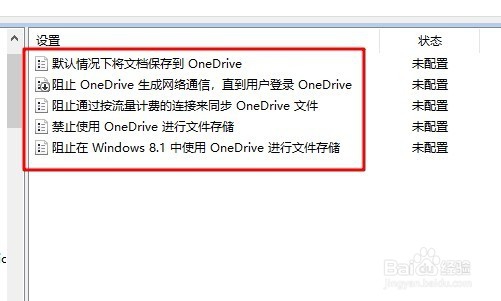
5、在打开的编辑窗口中,把其修改为“已禁用”设置项。
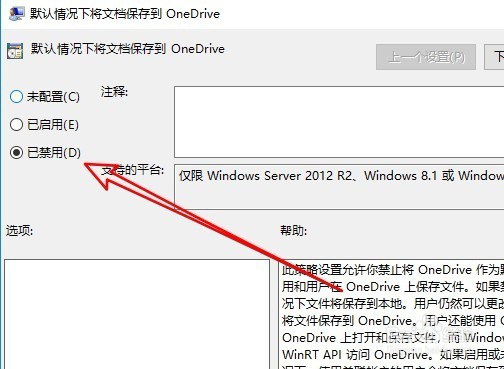
6、用同样的方法,我们双击打开其它四个设置项,把其依次修改为笔者的设置状态即可。
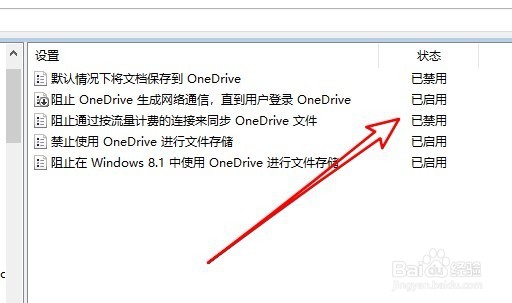
7、接着我们打开Windows10的文件资源管理器窗口,在窗口中定位到C:\Users\Administrator\AppData\Local\Microsoft文件夹(如果找不到文围泠惶底件夹,可以修改显示隐藏文件夹哦,不会设置的请翻看笔者前面的文章有介绍)
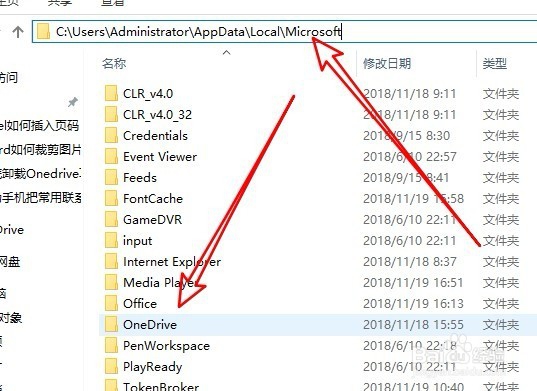
8、接着在打开的文件夹中找到onedrive文件芾卤伲鹤夹,右键点击该文件夹,在弹出菜单中选择“删除”菜单项即可。这样我们就彻底的删除了Windows10的Onedrive文件夹了。